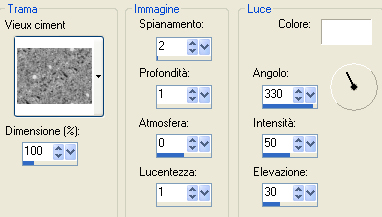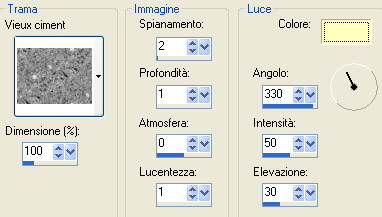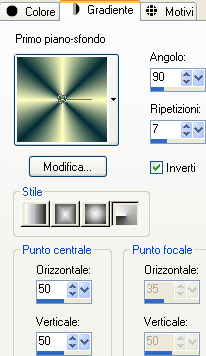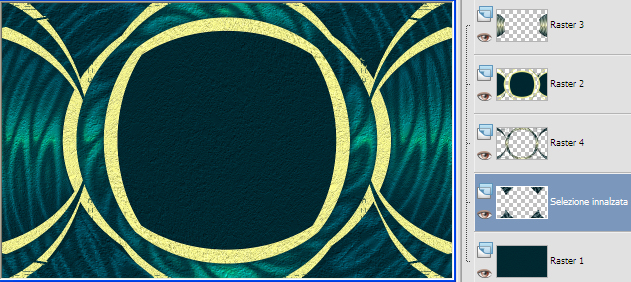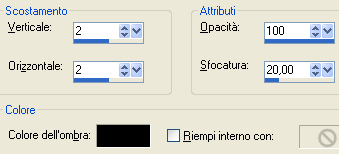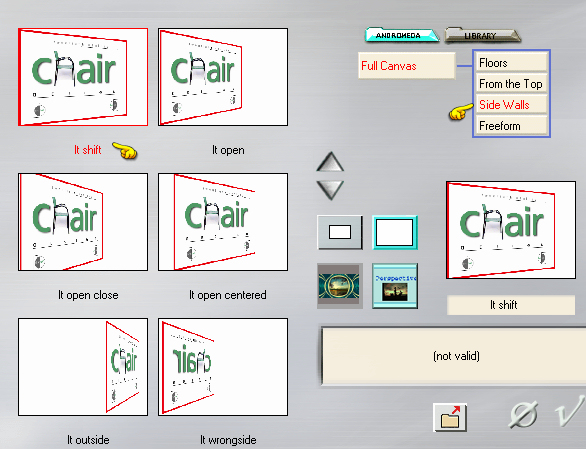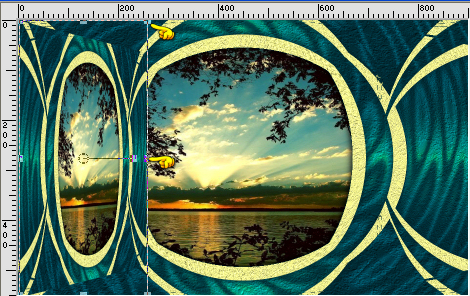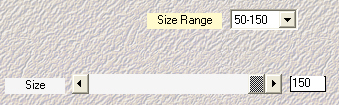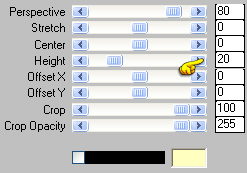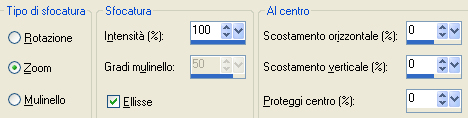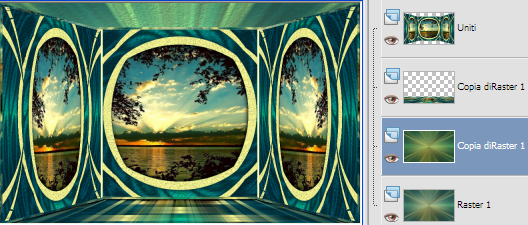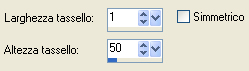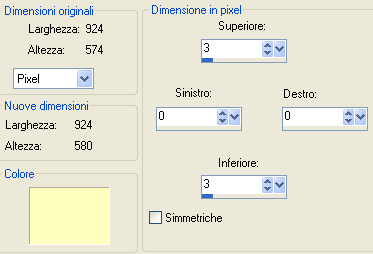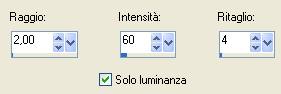Preparazione Metti la trama "Vieux ciment" nella cartella trame di psp Importa l'effetto "Accelerating Daisies" del filtro Filter Factory Gallery B dentro il filtro Unlimited 2 Tavolozza dei materiali: colore di primo piano scuro #012b33 e colore di secondo piano chiaro #ffffc0
1. Apri il livello "CALQUE ALPHA TUTORIEL 29". Andrai a lavorare direttamente su esso. Riempi con il colore di primo piano. Effetti/Effetti di trama/Trama e scegli "Vieux ciment":
Livelli/Nuovo livello raster. Riempi con il colore di secondo piano. Immagine/Ridimensiona al 90% (tutti i livelli non spuntato). Effetti/Effetti di trama/Trama: lascia la configurazione in memoria, ma cambia il colore bianco con quello di secondo piano:
Livelli/Nuovo livello raster. Riempi con il colore di primo piano. Immagine/Ridimensiona all'80% (tutti i livelli non spuntato). Effetti/Effetti di trama/Trama: lascia la configurazione in memoria, ma rimetti il colore bianco. 2. Livelli/Unisci/Unisci giù. Effetti/Effetti geometrici/Cerchio: avvolgi. Selezione/Carica selezione/Da canale alfa e scegli "Selezione #1". Livelli/Nuovo livello raster. Nella tavolozza dei materiali configura in primo piano il gradiente stile radiale:
Riempi le selezioni con il gradiente di primo piano. Lascia ancora selezionato. Effetti/Plug in/Unlimited 2/Filter Factory Gallery B/Accelerating Daisies con la configurazione predefinita. Cambia la modalità di miscelatura del livello da normale a indebolisci (o altra di tua scelta) e abbassa l'opacità a 75. Selezione/Inverti. Effetti/Effetti 3D/Sfalsa ombra: 1 / 1 / 45 / 20 / colore #000000. Effetti/Effetti 3D/Sfalsa ombra: -1 / -1 / 45 / 20 / colore #000000. Deseleziona tutto. 3. Posizionati sul livello di sotto (Raster 2). Selezione/Carica selezione/Da canale alfa e scegli "Selezione #2". Posizionati sul livello di sotto (Raster 1). Livelli/Nuovo livello raster. Riempi la selezione con il gradiente di primo piano. Lascia ancora selezionato. Effetti/Plug in/Unlimited/Filter Factory Gallery B/Accelerating Daisies: lascia la configurazione in memoria. Cambia la modalità di miscelatura del livello da normale a indebolisci (o altra di tua scelta) e abbassa l'opacità a 75. Selezione/Inverti. Effetti/Effetti 3D/Sfalsa ombra: 1 / 1 / 45 / 20 / colore #000000. Effetti/Effetti 3D/Sfalsa ombra: -1 / -1 / 45 / 20 / colore #000000. Deseleziona tutto. 4. Posizionati sul livello di sopra (Raster 2). Selezione/Carica selezione/Da canale alfa e scegli "Selezione #3". Premi il tasto Canc della tua tastiera. Posizionati sul livello di sotto (Raster 1). Selezione/Innalza selezione a livello. Deseleziona tutto. Effetti/Plug in/Unlimited 2/Filter Factory Gallery B/Accelerating Daisies: lascia la configurazione in memoria. Cambia la modalità di miscelatura del livello da normale a indebolisci (o altra di tua scelta) e abbassa l'opacità a 75. Ottieni questo:
5. Posizionati sul livello Raster 2. Selezione/Carica selezione/Da canale alfa e scegli "Selezione #4". Livelli/Nuovo livello raster. Apri l'immagine "a9dbb50e". Modifica/Copia e incolla nella selezione. Livelli/Disponi/Sposta giù. Posizionati sul livello di sopra (Raster 2). Premi il tasto Canc della tua tastiera. Effetti/Effetti 3D/Ritaglio (colore #000000):
Ripeti l'effetto ritaglio con i valori orizz. e vert. negativi. Livelli/Unisci/Unisci giù. Deseleziona tutto. 6. Livelli/Unisci/Unisci tutto (appiattisci). Livelli/Innalza livello di sfondo. Livelli/Duplica per due volte. Ti trovi sul livello che sta in cima. Effetti/Plug in/Andromeda/Perspective: clicca su Preset in alto a destra:
Visualizza righelli. Attiva lo strumento puntatore e tira il livello verso sinistra fino a circa 255 px:
Premi il tasto M della tua tastiera per disattivare il puntatore. Leva anche la visualizzazione del righello. 6 bis. Selezione/Seleziona tutto. Selezione/Mobile. Selezione/Immobilizza. Selezione/Modifica/Seleziona bordature selezione:
Riempi la bordatura selezionata con il colore di secondo piano. Deseleziona tutto. Livelli/Duplica. Immagine/Rifletti. 7. Posizionati sul secondo livello a partire dal basso (Copia di Raster 1). Immagine/Ridimensiona al 78% (tutti i livelli non spuntato). Selezione/Seleziona tutto. Selezione/Mobile. Selezione/Immobilizza. Selezione/Modifica/Seleziona bordature selezione: lascia la configurazione in memoria. Riempi la bordatura selezionata con il colore di secondo piano. Effetti/Effetti di trama/Trama: lascia la configurazione in memoria, ma cambia il colore bianco con quello di secondo piano. Deseleziona tutto. 7 bis. Chiudi la visibilità del livello di sfondo (Raster 1). Assicurati di essere posizionato sul livello copia di Raster 1. Livelli/Unisci/Unisci visibile. Riapri la visibilità del livello che avevi chiuso e posizionati su esso. Livelli/Duplica. Effetti/Plug in/Mehdi/Weaver:
Effetti/Plug in/Mura's Meister/Perspective Tiling:
Modifica/Copia. 8. Posizionati sul livello di sopra (Uniti). Selezione/Seleziona tutto. Selezione/Mobile. Selezione/Immobilizza. Selezione/Modifica/Seleziona bordature selezione: lascia la configurazione in memoria. Modifica/Incolla nella selezione. Regola/Messa a fuoco/Metti a fuoco. Deseleziona tutto. Effetti/Plug in/Alien Skin Eye Candy 5 Impact/Perspective Shadow: dal menù Settings in alto scegli il preset "Drop Shadow, Low". 9. Posizionati sul livellodi sfondo (Raster 1). Regola/Sfocatura/Sfocatura radiale:
Livelli/Duplica. Cambia la modalità di miscelatura del livello da normale a indebolisci (o altra di tua scelta) e abbassa l'opacità a 65. Effetti/Effetti di trama/Trama: lascia la configurazione in memoria. Ottieni questo:
10. Posizionati sul livello che sta in cima (Uniti). Livelli/Nuovo livello raster. Selezione/Seleziona tutto. Effetti/Effetti 3D/Ritaglio (colore #000000):
Livelli/Nuovo livello raster. Ripeti l'effetto ritaglio con i valori orizz. e vert. negativi. Deseleziona tutto. Posizionati sul terzo livello a partire dall'alto (Uniti). Effetti/Effetti d'immagine/Scostamento: orizz. 1 / vert. 27 / personalizzato e trasparente. Immagine/Aggiungi bordatura simmetrica di 3 px colore di secondo piano. Immagine/Aggiungi bordatura simmetrica di 6 px colore contrastante. Selezione/Seleziona tutto. Selezione/Modifica/Contrai di 6 px. Selezione/Inverti. Riempi con il gradiente di primo piano. Effetti/Plug in/Mehdi/Weaver: lascia la configurazione in memoria. Deseleziona tutto. Immagine/Aggiungi bordatura simmetrica di 3 px colore di secondo piano. 11. Selezione/Seleziona tutto. Selezione/Modifica/Contrai di 12 px. Selezione/Inverti. Selezione/Innalza selezione a livello. Deseleziona tutto. Effetti/Effetti di distorsione/Tasselli:
Apri il tube della donna "4e6c20deyuiolkj". Modifica/Copia e incolla come nuovo livello. Immagine/Rifletti. Immagine/Ridimensiona all'80% (tutti i livelli non spuntato). Effetti/Effetti d'immagine/Scostamento: orizz. 163 / vert. -60 / personalizzato e trasparente. Livelli/Disponi/Sposta giù. Regola/Messa a fuoco/Metti a fuoco. Effetti/Effetti 3D/Sfalsa ombra: 3 / 3 / 60 / 30 / colore #000000. Effetti/Effetti 3D/Sfalsa ombra: -3 / -3 / 60 / 30 / colore #000000. 12. Apri il tube "poltrona". Modifica/Copia e incolla come nuovo livello. Immagine/Ridimensiona al 60% (tutti i livelli non spuntato). Effetti/Effetti d'immagine/Scostamento: orizz. -175 / vert. -122 / personalizzato e trasparente. Livelli/Disponi/Sposta giù. Effetti/Effetti 3D/Sfalsa ombra: 3 / 3 / 60 / 30 / colore #000000. Effetti/Effetti 3D/Sfalsa ombra: -3 / -3 / 60 / 30 / colore #000000. 13. Apri il tube "uccello". Modifica/Copia e incolla come nuovo livello. Immagine/Ridimensiona al 20% (tutti i livelli non spuntato). Effetti/Effetti d'immagine/Scostamento: orizz. -114 / vert. 208 / personalizzato e trasparente. Effetti/Effetti 3D/Sfalsa ombra: 3 / 3 / 60 / 30 / colore #000000. Effetti/Effetti 3D/Sfalsa ombra: -3 / -3 / 60 / 30 / colore #000000. 14. Apri il tube "chat by Sara". Modifica/Copia e incolla come nuovo livello. Immagine/Ridimensiona al 25% (tutti i livelli non spuntato). Effetti/Effetti d'immagine/Scostamento: orizz. -169 / vert. -91 / personalizzato e trasparente. Effetti/Effetti 3D/Sfalsa ombra: 3 / 3 / 60 / 30 / colore #000000. Effetti/Effetti 3D/Sfalsa ombra: -3 / -3 / 60 / 30 / colore #000000. Immagine/Aggiungi bordatura non simmetrica con colore di secondo piano:
15. Selezione/Seleziona tutto. Immagine/Aggiungi bordatura simmetrica di 50 px colore di primo piano. Effetti/Effetti 3D/Sfalsa ombra: 3 / 3 / 60 / 30 / colore #000000. Effetti/Effetti 3D/Sfalsa ombra: -3 / -3 / 60 / 30 / colore #000000. Selezione/Inverti. Effetti/Plug in/Graphic Plus/Cross Shadow con la configurazione predefinita. Effetti/Effetti di trama/Trama e scegli "Vieux ciment": lascia la configurazione in memoria, ma cambia il colore con il bianco. Deseleziona tutto. 16. Immagine/Aggiungi bordatura simmetrica di 3 px colore di secondo piano. Immagine/Aggiungi bordatura simmetrica di 1 px colore #000000. Aggiungi la tua firma. Livelli/Unisci/Unisci tutto (Appiattisci). Immagine/Ridimensiona a 950 px di larghezza. Regola/Messa a fuoco/Maschera di contrasto:
Salva in formato jpeg Altra versione con tubes di Ana Ridzi e Annet
Le vostre versioni - Grazie La mia tester Giorgia
Tutorial tradotto da Byllina il 10 maggio 2014 |